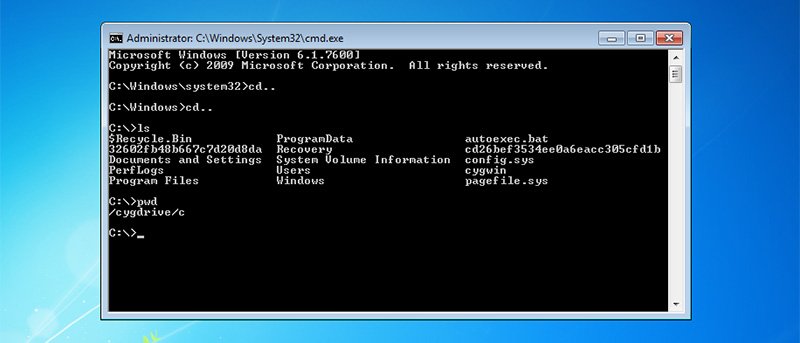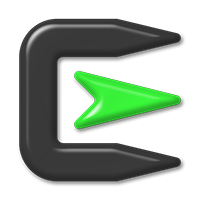 Если вы являетесь пользователем Linux или Unix, я уверен, что вам будет не хватать терминала (и всех замечательных вещей, которые вы можете делать с помощью командной строки) в среде Windows. Большую часть времени вам не понадобится использовать командную строку в Windows, и ее пользовательский интерфейс также не такой дружелюбный. Однако, если вам необходимо использовать терминал, Cygwin — лучший инструмент для вас. Давайте посмотрим, как установить и настроить Cygwin в среде Windows.
Если вы являетесь пользователем Linux или Unix, я уверен, что вам будет не хватать терминала (и всех замечательных вещей, которые вы можете делать с помощью командной строки) в среде Windows. Большую часть времени вам не понадобится использовать командную строку в Windows, и ее пользовательский интерфейс также не такой дружелюбный. Однако, если вам необходимо использовать терминал, Cygwin — лучший инструмент для вас. Давайте посмотрим, как установить и настроить Cygwin в среде Windows.
Что такое Cygwin
Cygwin — это бесплатное программное обеспечение с открытым исходным кодом и множеством дополнительных пакетов, которое позволяет запускать и выполнять старые Unix-подобные команды прямо в вашей системе Windows. Однако обратите внимание, что его нельзя использовать для запуска какого-либо программного обеспечения Linux/Unix.
Установка Cygwin
Чтобы установить Cygwin, зайдите на официальный сайт Сигвин и загрузите исполняемый файл в зависимости от предпочтений вашей системы (32-битная или 64-битная). Сам исполняемый файл небольшой, поскольку при установке программного обеспечения он загружает все необходимые пакеты.
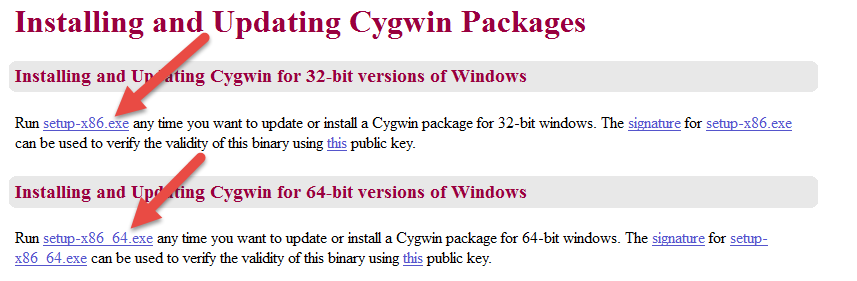
После загрузки установщика Cygwin запустите его от имени администратора. Вас встретит экран приветствия; просто нажмите кнопку «Далее», чтобы продолжить. Здесь, на этом экране, выберите переключатель «Установить из Интернета» и нажмите кнопку «Далее». При выборе этого варианта все необходимые для установки пакеты будут загружены и сохранены в локальном каталоге для дальнейшего использования.
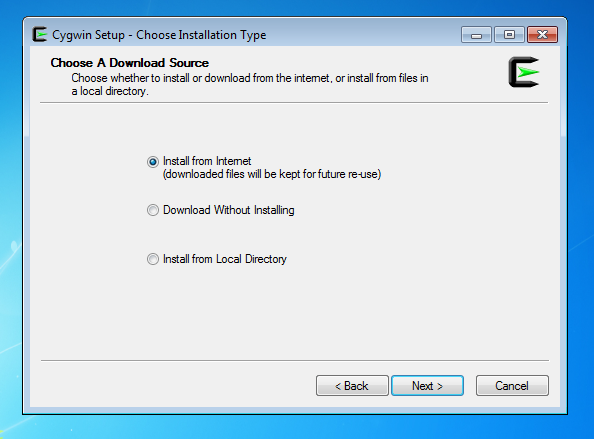
Здесь вы можете выбрать корневой каталог для установки Cygwin. Настройки по умолчанию подходят, если вы не хотите настроить каталог установки и доступ пользователей. Нажмите кнопку «Далее», чтобы продолжить.
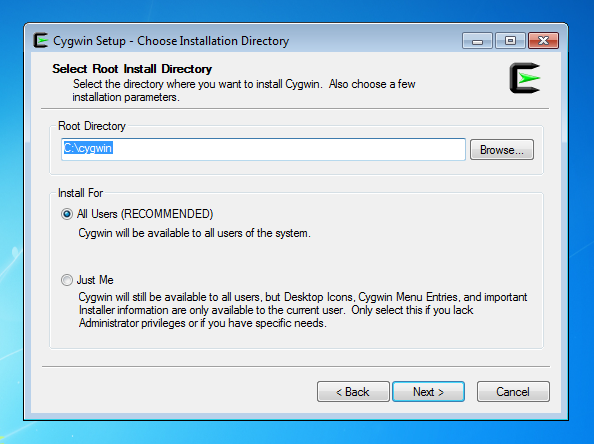
На этом экране вы можете выбрать локальный каталог пакета, в котором хранятся загруженные файлы. Если вы хотите изменить его, измените местоположение каталога, нажав кнопку «Браузер». В противном случае нажмите кнопку «Далее», чтобы продолжить.
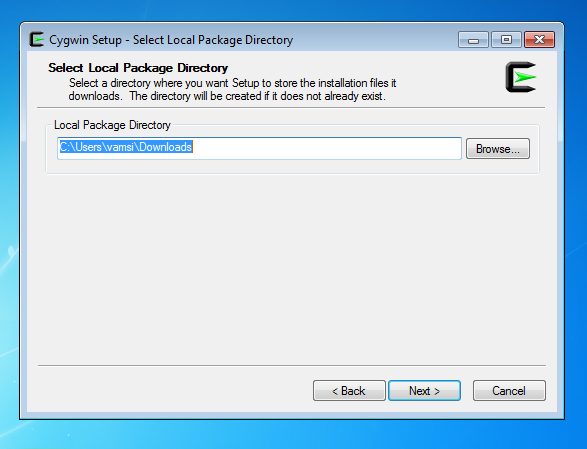
Если вы не используете какой-либо HTTP-прокси для доступа в Интернет, просто оставьте параметр по умолчанию и нажмите кнопку «Далее», чтобы продолжить.
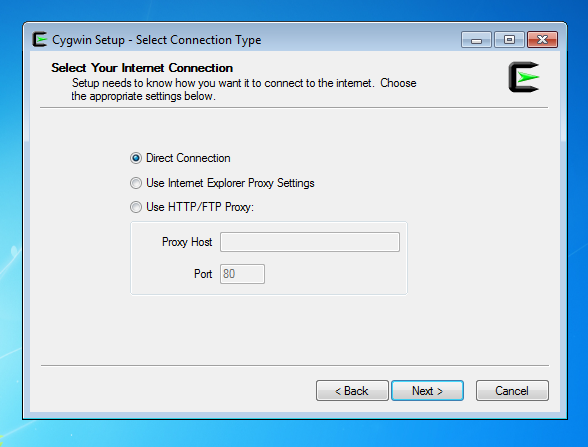
Здесь вы можете выбрать сайт загрузки, с которого вы хотите загрузить необходимые пакеты. К сожалению, Cygwin не предоставляет никакой дополнительной информации, например о местоположении сайта. Поэтому просто выберите случайный сайт и нажмите кнопку «Далее».
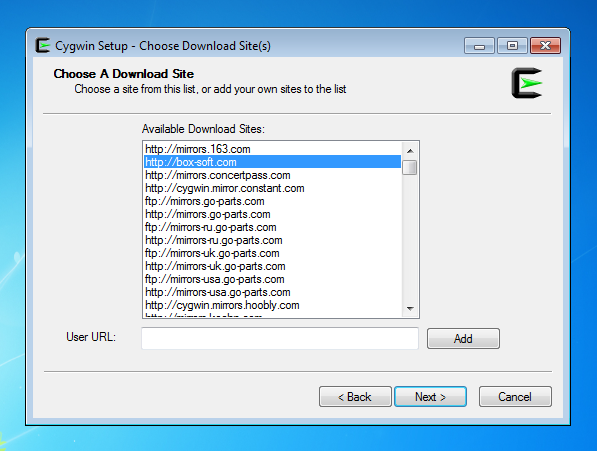
Как только вы нажмете кнопку «Далее», Cygwin покажет вам все доступные пакеты по категориям. На этом этапе вы можете оставить для них настройки по умолчанию и нажать кнопку «Далее». Если вы когда-нибудь захотите добавить пакеты в свою установку Cygwin, вы можете сделать это, запустив установщик по мере необходимости.
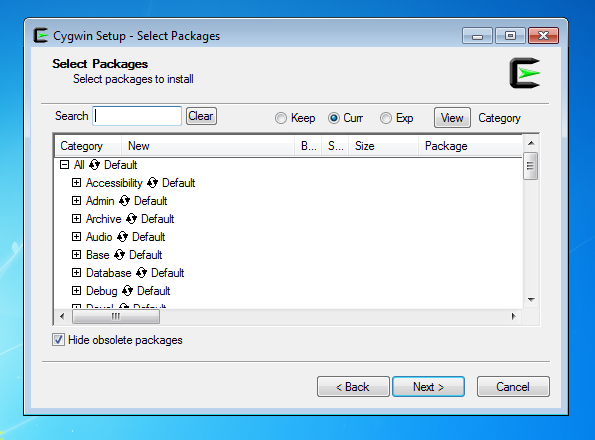
Теперь Cygwin загрузит все пакеты по умолчанию и установит их. Загрузка и установка могут занять некоторое время в зависимости от скорости вашего Интернета и скорости выбранного сервера.
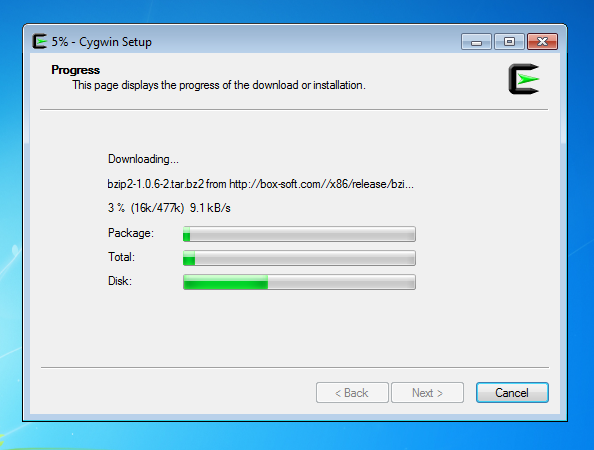
После завершения установки вы можете начать использовать Cygwin, запустив его с помощью ярлыка на рабочем столе или из меню «Пуск».
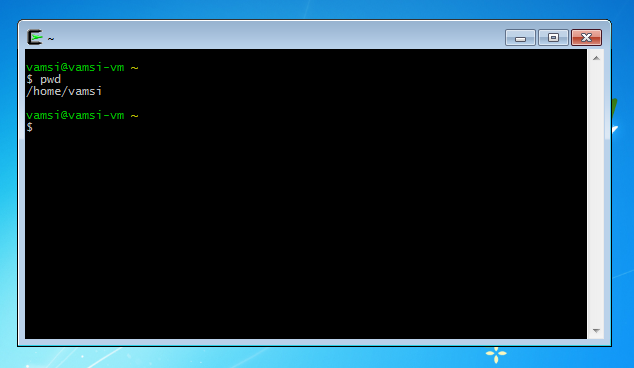
В качестве альтернативы вы можете настроить Cygwin для работы с обычной командной строкой Windows, чтобы вам не приходилось специально запускать Cygwin. Для этого откройте меню «Пуск», введите «система» и выберите опцию «Система» в разделе панели управления. Если вы используете Windows 8, вы можете получить доступ к тому же разделу, нажав «Win + X» и выбрав «Система» в меню опытного пользователя.
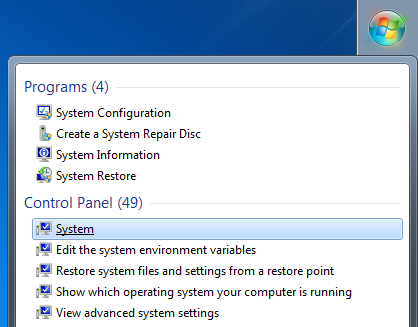
Нажмите «Дополнительные параметры системы», расположенные на левой панели, чтобы открыть «Свойства системы».
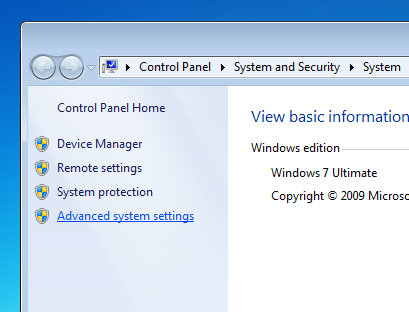
Нажмите кнопку «Переменные среды».
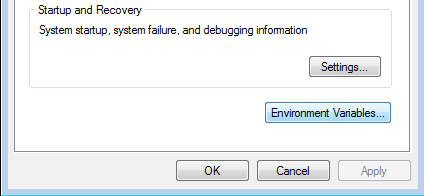
Прокрутите вниз и выберите переменную «путь» в разделе «системные переменные» и нажмите кнопку «Изменить».
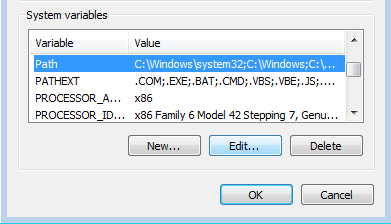
Теперь добавьте указанное ниже местоположение (значение переменной) в конец строки. Не забудьте отделить его с помощью ;. Если при установке Cygwin вы выбрали другой каталог установки, соответствующим образом измените указанную ниже переменную местоположения. Добавив его, нажмите кнопку «ОК», чтобы сохранить изменения.
C:\Cygwin\bin
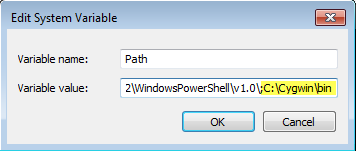
С этого момента вы можете использовать команды Linux прямо в обычной командной строке Windows.
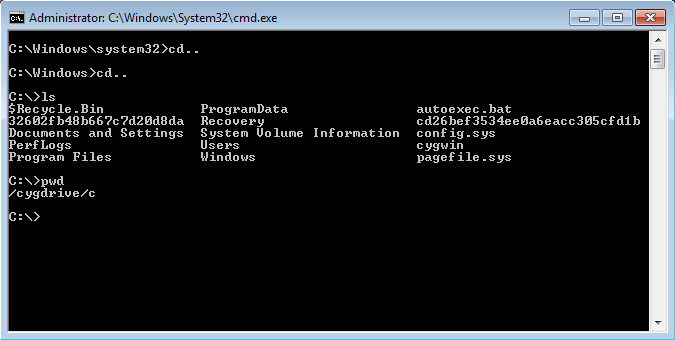
Надеюсь, это поможет. Оставьте комментарий ниже, если у вас возникнут какие-либо трудности при установке и настройке Cygwin.